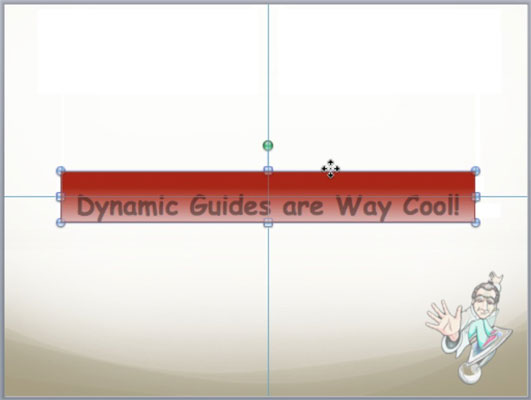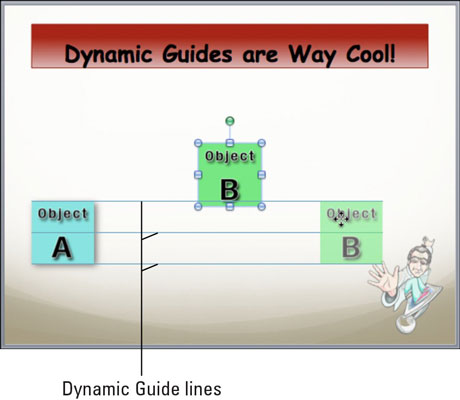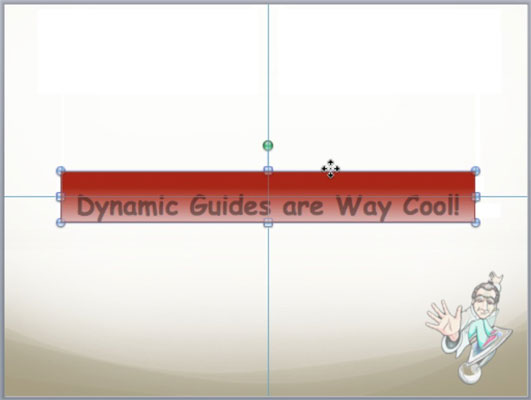Viena „PowerPoint 2008 for Mac“ funkcija, kuri jums gali būti naudinga, yra dinaminiai vadovai. Dinaminiai vadovai yra lygiavimo įrankiai, kurie rodomi tik tada, kai jų reikia. Kai vilkite objektą ar objektus skaidrėje, dinaminiai kreiptuvai bando nustatyti, su kokiais kitais skaidrės objektais galbūt norėsite juos lygiuoti. Pavyzdžiui, paveikslėlyje objektas B traukiamas iš skaidrės vidurio link dešiniojo kampo. Dinaminiai kreiptuvai yra linijos, nurodančios, kad jei objektas B dabar bus atmestas, jo viršus, vidurys ir apačia bus sulygiuoti su objektu A.
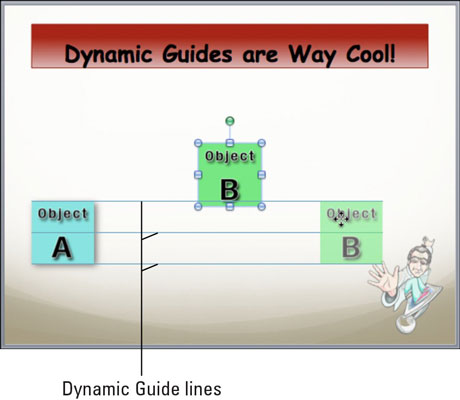
Dinaminiai vadovai jau yra įjungti pagal numatytuosius nustatymus, bet norėdami įsitikinti, kad jie aktyvūs jūsų „Mac“, pasirinkite Rodinys → Vadovai ir įsitikinkite, kad šalia elemento „Dinaminiai vadovai“ yra varnelė. Ši komanda yra perjungimo mygtukas, taigi, jei dinaminiai vadovai jau turi varnelę, dinaminių vadovų funkcija įjungta. Jei jame dar nėra varnelės, pažymėkite ją ir pasirodys varnelė.
Jei skaidrėje yra tik vienas objektas, dinaminiai kreiptuvai bandys sulygiuoti jį su skaidrės viduriu.